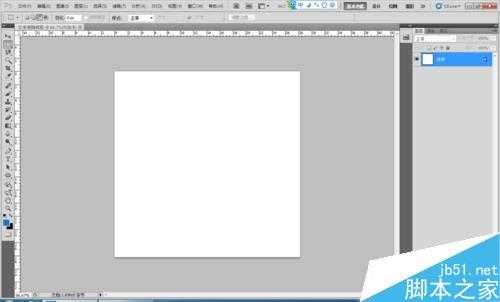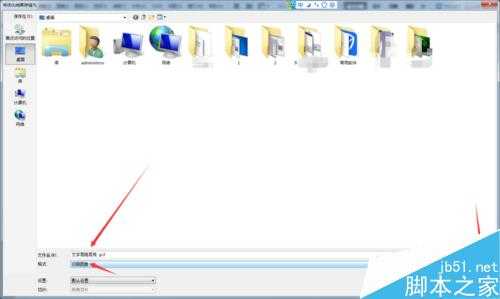这篇教程主要是向的朋友分享PS制作若隐若现的动态文字效果方法,大家可以看一下。
方法/步骤
新建一个若隐若现文字文档,大小为800*800的画布,
点击确定以后出来白色的画布
选择左边的工具栏的文字工具鞋上”文字若隐若现“
复制文字图层,不透明度设置为21%,如图所示
在复制一个文字图层,不透明度为100%.如图所示
接着重复第四,第五步骤。
点击窗口调出动画帧命令,只有第一个文字图层眼睛是睁开的,其他文字图层都是闭着的如图所示。
复制动画图层,如图所示
复制完以后设置动画帧时间,这里我设置的是0.2.如图所示。
设置好以后,文件——存储为Web和设备所用格式,点击完以后如图所示。
保存到桌面,格式是gifd的。点击保存。
出来的窗口点击确定。
注意事项
复制动画帧时的图层眼睛一定要注意好。
以上就是PS制作若隐若现的动态文字效果方法介绍,操作很简单的,大家学会了吗?希望能对大家有所帮助!
标签:
PS,文字
免责声明:本站文章均来自网站采集或用户投稿,网站不提供任何软件下载或自行开发的软件!
如有用户或公司发现本站内容信息存在侵权行为,请邮件告知! 858582#qq.com
暂无“PS制作若隐若现的动态文字效果”评论...
更新动态
2025年01月10日
2025年01月10日
- 小骆驼-《草原狼2(蓝光CD)》[原抓WAV+CUE]
- 群星《欢迎来到我身边 电影原声专辑》[320K/MP3][105.02MB]
- 群星《欢迎来到我身边 电影原声专辑》[FLAC/分轨][480.9MB]
- 雷婷《梦里蓝天HQⅡ》 2023头版限量编号低速原抓[WAV+CUE][463M]
- 群星《2024好听新歌42》AI调整音效【WAV分轨】
- 王思雨-《思念陪着鸿雁飞》WAV
- 王思雨《喜马拉雅HQ》头版限量编号[WAV+CUE]
- 李健《无时无刻》[WAV+CUE][590M]
- 陈奕迅《酝酿》[WAV分轨][502M]
- 卓依婷《化蝶》2CD[WAV+CUE][1.1G]
- 群星《吉他王(黑胶CD)》[WAV+CUE]
- 齐秦《穿乐(穿越)》[WAV+CUE]
- 发烧珍品《数位CD音响测试-动向效果(九)》【WAV+CUE】
- 邝美云《邝美云精装歌集》[DSF][1.6G]
- 吕方《爱一回伤一回》[WAV+CUE][454M]